WooCommerce 產品樣品:在您的商店中提供產品樣品的簡便方法
已發表: 2022-04-21正在尋找一種在您的商店中提供 WooCommerce 示例產品的方法?
除非購物者已經向您購買過產品,否則他們對您的產品產生懷疑是正常的。 他們可能想知道質量、耐用性,或者產品是否真的能滿足他們的需求。
WooCommerce 產品樣本讓您有機會展示產品的質量,從而幫助您將臨時購物者轉變為實際購買者並增加商店的收入。 或者,您也可以使用示例產品來宣傳您剛剛推出的新產品。
但是,WooCommerce 不包括提供樣品的簡單選項。 您可以將您的樣本添加為常規的 WooCommerce 產品,但這並不理想,因為這會使它們難以找到並導致後端數據混亂。
要獲得更好的方法,您可以使用 WooCommerce 產品示例插件,它為 WooCommerce 添加了專用的示例功能。 這是一個例子:
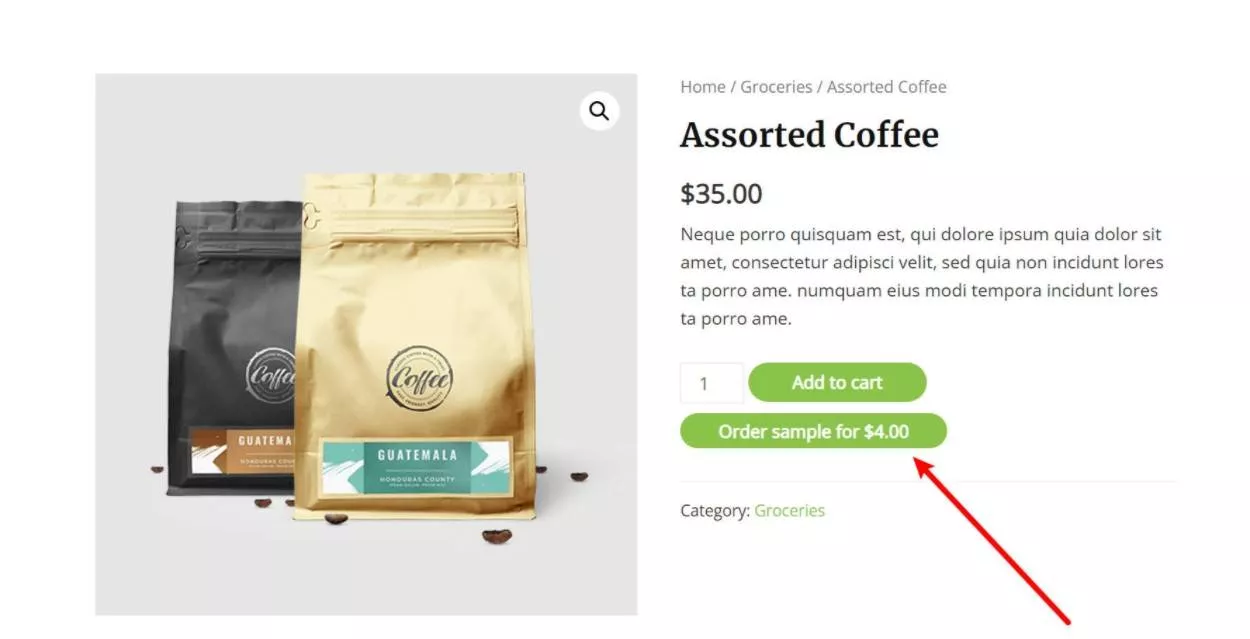
在本分步指南中,您將了解如何使用 WooCommerce 產品示例插件在您的商店中開始提供示例產品。
讓我們深入研究……
什麼時候應該使用 WooCommerce 產品示例插件?
在我們開始教程之前,讓我們談談提供示例產品何時有用以及 WooCommerce 產品示例插件如何提供幫助。
提供產品樣品的主要好處是消除客戶的疑慮。 如果客戶不確定您的產品是否能滿足他們的需求,他們可能會決定安全而不訂購(或從其他人訂購)。
通過提供樣品產品,您可以讓購物者相信您的產品正是他們需要/想要的。 一旦他們有了這種信心,他們就更有可能下真正的訂單。
雖然產品樣本對大量不同的商店都有用,但這裡有一些具體的例子:
- 數字文件——例如,您可以提供電子書或音頻文件的樣本。
- 材料——例如,如果您銷售文具/紙張,您可以提供紙張樣本。
- 食物和飲料 – 例如,如果您銷售優質巧克力,您可以提供巧克力樣品。
- 印刷——例如,如果您提供定製絲網印刷,您可以提供絲網印刷產品的樣品,以便人們評估質量。
- 批髮店 – 例如,您可以在購物者批量購買之前提供單一產品。
這只是部分列表——您可能有自己的情況,產品樣本很有用。
使用 WooCommerce 產品示例插件,您可以輕鬆地在您的網站上設置所有類型的示例產品。 以下是它的一些主要特點:
- 免費或付費樣品——您可以免費提供樣品,也可以為樣品收費。
- 靈活的樣品分配——您可以全局設置樣品,也可以在類別、產品或變體級別手動配置它們。
- 庫存管理——您可以將樣品產品的庫存與主要產品分開管理。
- 提高轉化率的電子郵件——您可以自動向收到樣品的人發送後續電子郵件,以說服他們購買完整的產品。
- 自定義——您可以自定義按鈕位置、文本等,使其對您的商店獨一無二。

WooCommerce 產品樣本
開始在您的在線商店提供免費和付費的樣品產品。
立即購買如何設置 WooCommerce 產品樣本:分步指南
現在,讓我們進入分步指南,了解如何使用 WooCommerce 產品示例插件在您的商店中開始提供樣品。
要開始使用,您需要確保已購買、安裝並激活 WooCommerce 產品示例插件。 它的價格為 79 美元,但有 30 天的退款保證,因此您無需承擔任何風險。
1.設置全局設置
激活插件後,轉到WooCommerce → 設置 → 產品 → 產品示例以配置一些全局設置。
首先,確保在頂部輸入您的許可證密鑰。
然後,根據您的偏好配置全局選項。
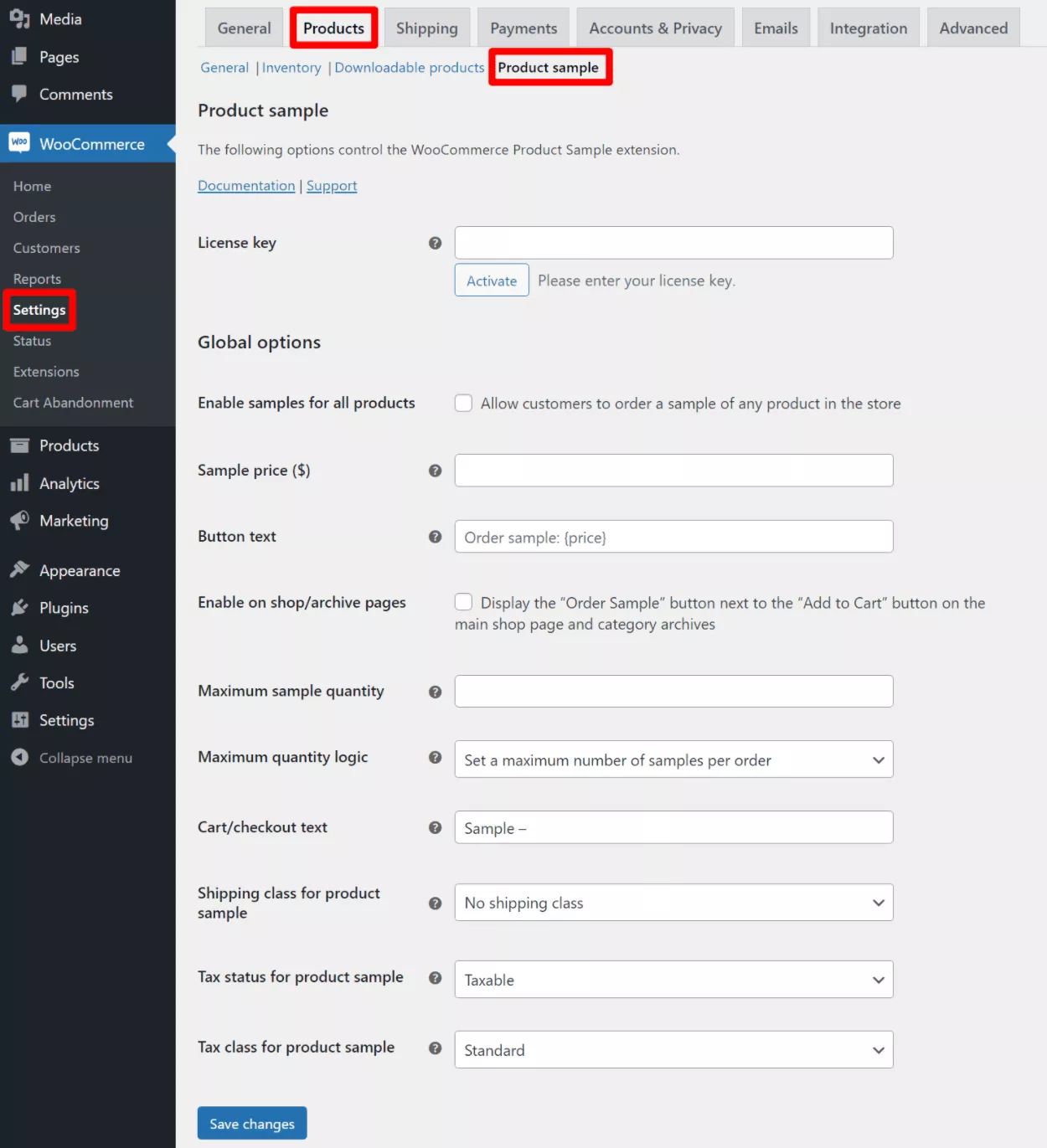
首先,您可以選擇是否為所有產品啟用示例。 如果您選中此框,客戶將能夠訂購您商店中每種產品的樣品(但如果需要,您可以手動禁用某些產品)。 在此之下,您還可以設置將用於所有產品的默認樣品價格。
如果您不想提供所有產品的樣品,您可以不選中此框。 在接下來的步驟中,您將了解如何在更精細的級別啟用產品示例。 您只能為有限的選擇啟用示例,而不是為所有產品啟用產品示例:
- 某個類別中的所有產品
- 特定產品
- 產品中的特定變體
在此選項下方,您還可以針對商店中的產品樣本行為做出一些其他重要選擇:
- 按鈕文本- 自定義人們單擊以添加產品示例的按鈕文本。
- 在商店/存檔頁面上啟用- 除了單個產品頁面之外,還顯示/隱藏商店/存檔頁面上的示例按鈕。
- 最大樣品數量——限制一個人可以購買多少產品樣品。
- 最大數量邏輯- 控制如何應用樣本限制。 您可以為整個訂單設置限制,或者僅根據產品類別或單個產品/變體應用限制。 例如,有人能夠為所有產品訂購總共四個樣品或為每個單獨的產品訂購四個樣品(因此他們的整個訂單可能有四個以上)之間的區別。
- 購物車/結帳文本- 該插件將在購物車/結帳頁面中的產品名稱後面附加一些文本,以表明它是一個示例。 您可以在此處自定義該文本。
- 產品樣品的運輸等級——您可以為所有產品樣品選擇默認的運輸等級。 如果需要,您還可以針對特定類別、產品或變體覆蓋此設置。
- 產品樣品的稅收狀態 - 選擇是否對產品樣品收取稅款、僅收取運費或不收取任何費用。
- 產品樣本的稅級- 如果您要對產品樣本徵稅,您可以選擇是標準稅級還是降低稅率。
2. 為單個產品或類別設置樣品
如果您想對商店中的每個產品使用相同的 WooCommerce 示例產品規則,則無需在本節中執行任何操作。
但是,大多數商店都希望針對特定類別的產品甚至個別產品和變體調整產品樣本設置。
例如,您可能想要:
- 為某些產品提供樣品,但不為其他產品提供樣品(甚至單個產品的一些變體)。
- 對不同的樣品收取不同的價格。
在編輯單個產品時,您還可以為樣品的庫存狀態和尺寸(用於運輸)輸入單獨的數據。

我將向您展示這如何適用於單個產品、產品變體和產品類別。
單個產品樣品
要控制單個產品的樣本,請打開該產品的編輯器。 然後,轉到產品數據框並在常規選項卡中找到產品示例設置。
默認情況下,產品將配置為使用您在上一步中輸入的全局設置。 但是,您可以將下拉菜單更改為其他兩個選項之一:
- 單獨配置該產品的設置——這將擴展一個新選項,為該樣品設置一個獨特的樣品價格。
- 禁用此產品的示例- 這將關閉此特定產品的示例(即使您在上一步中全局啟用了示例)。
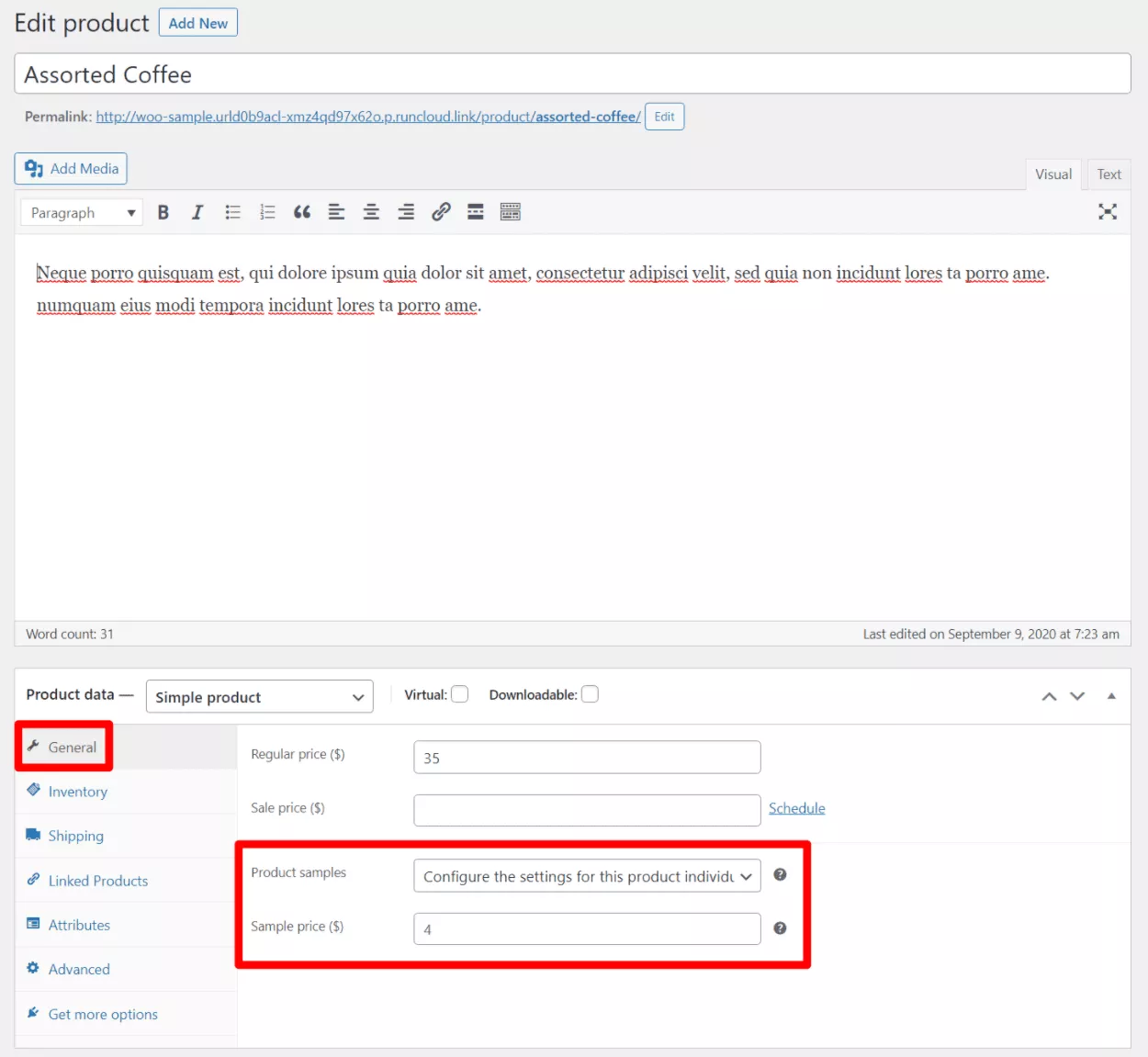
除了設置不同的價格外,您還可以在產品數據框的其他兩個區域中找到特定於樣品的設置。
在“庫存”選項卡中,您可以從三個用於管理樣品庫存的選項中進行選擇:
- 在完整產品和样品之間共享相同的庫存。
- 禁用樣品的數字庫存管理。 相反,您可以在有貨、缺貨或延期交貨之間進行選擇。
- 在樣品級別管理庫存數量。
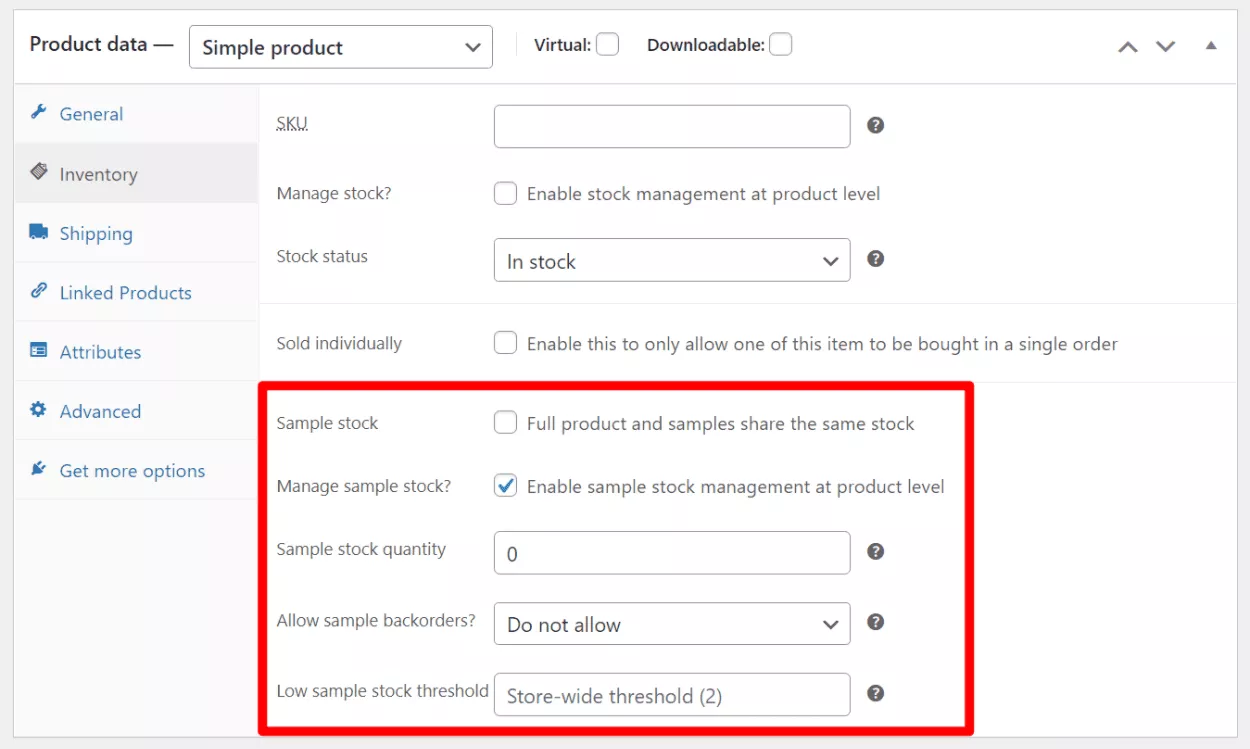
在運輸選項卡中,您還可以為樣品設置自定義重量和尺寸:
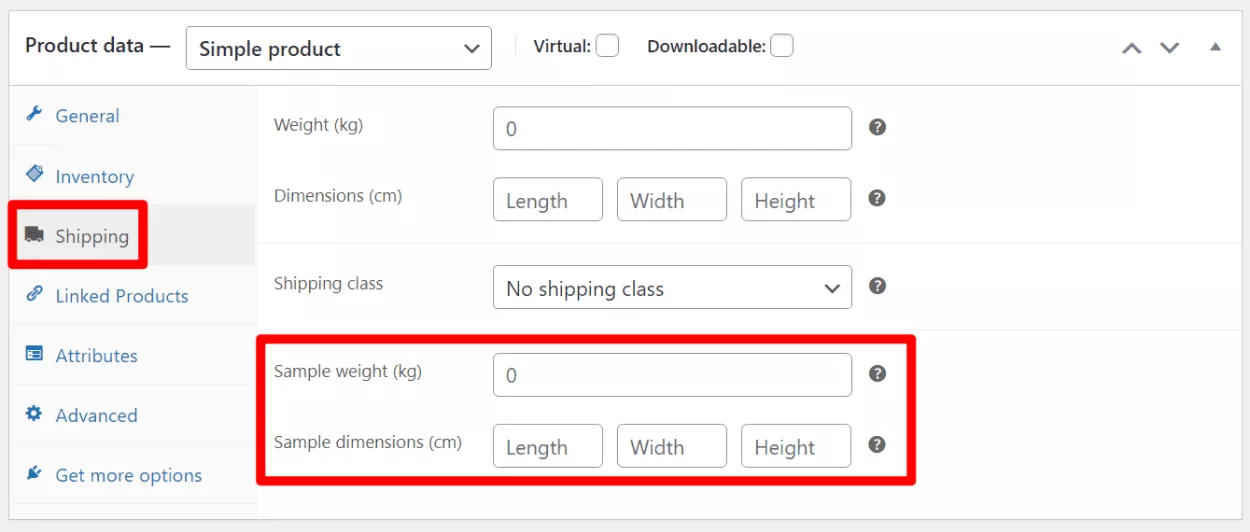
產品變化
如果您的商店有可變產品,您還可以在變體級別自定義示例行為。
打開可變產品的產品編輯器,然後轉到“產品數據”框中的“變體”選項卡。
如果您打開變體的設置,您將看到用於控制該變體的產品示例詳細信息的新設置:
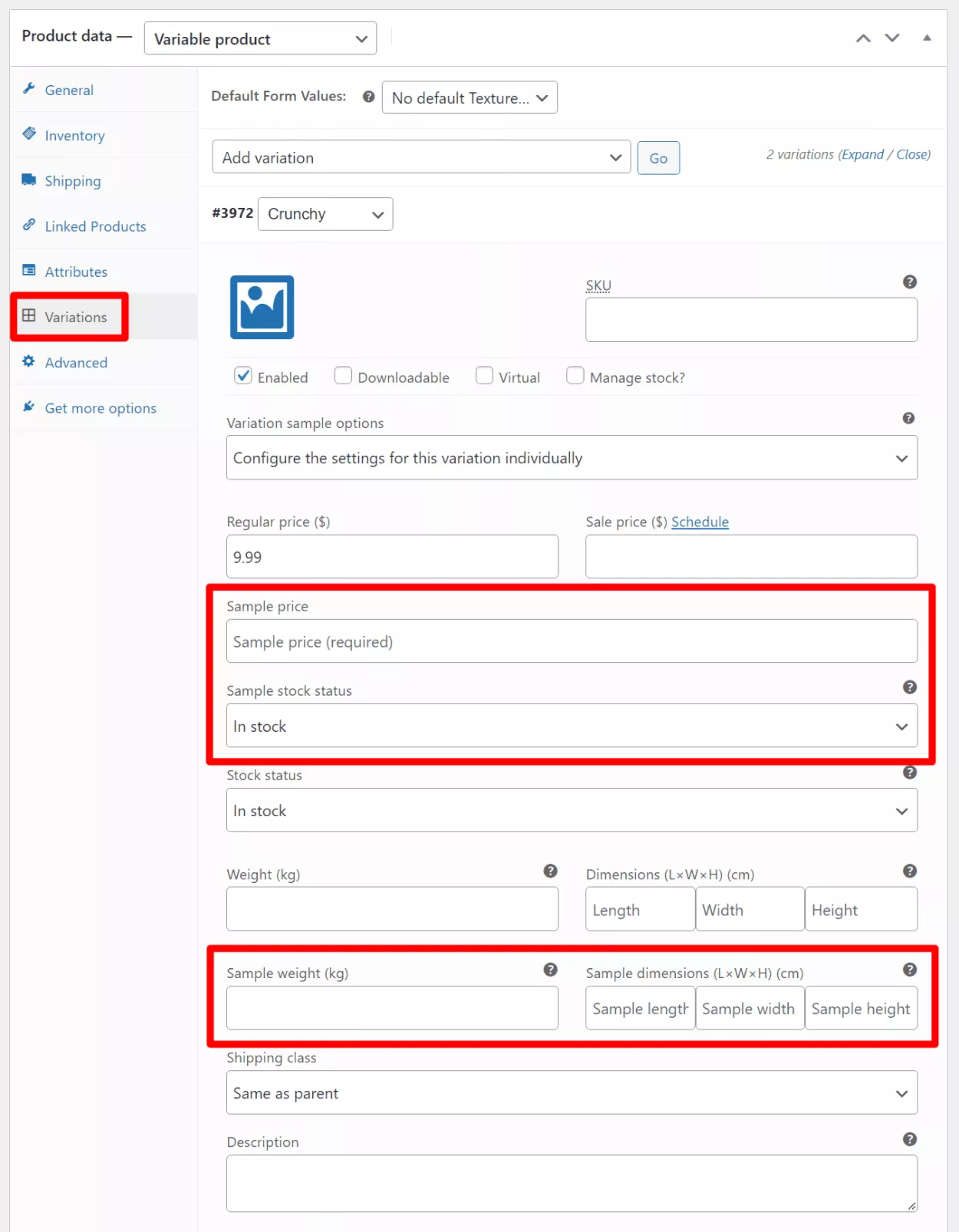
您可以重複該過程以獲得其他變化。
產品類別
最後,您還可以設置適用於某個類別內所有產品的產品樣本規則。 不過,如果需要,您仍然可以在單個產品或變體級別覆蓋這些類別級別的設置。
要設置這些,請轉到產品 → 類別並編輯您要自定義的類別。
在類別設置界面的底部,您將看到一個新的產品示例下拉菜單。 與單個產品一樣,此下拉列表具有三個選項:
- 使用全局設置(默認)
- 單獨配置此類別的設置
- 禁用示例(針對此類別)
如果您選擇配置單個設置,您將看到為該類別的產品配置產品示例的新選項:
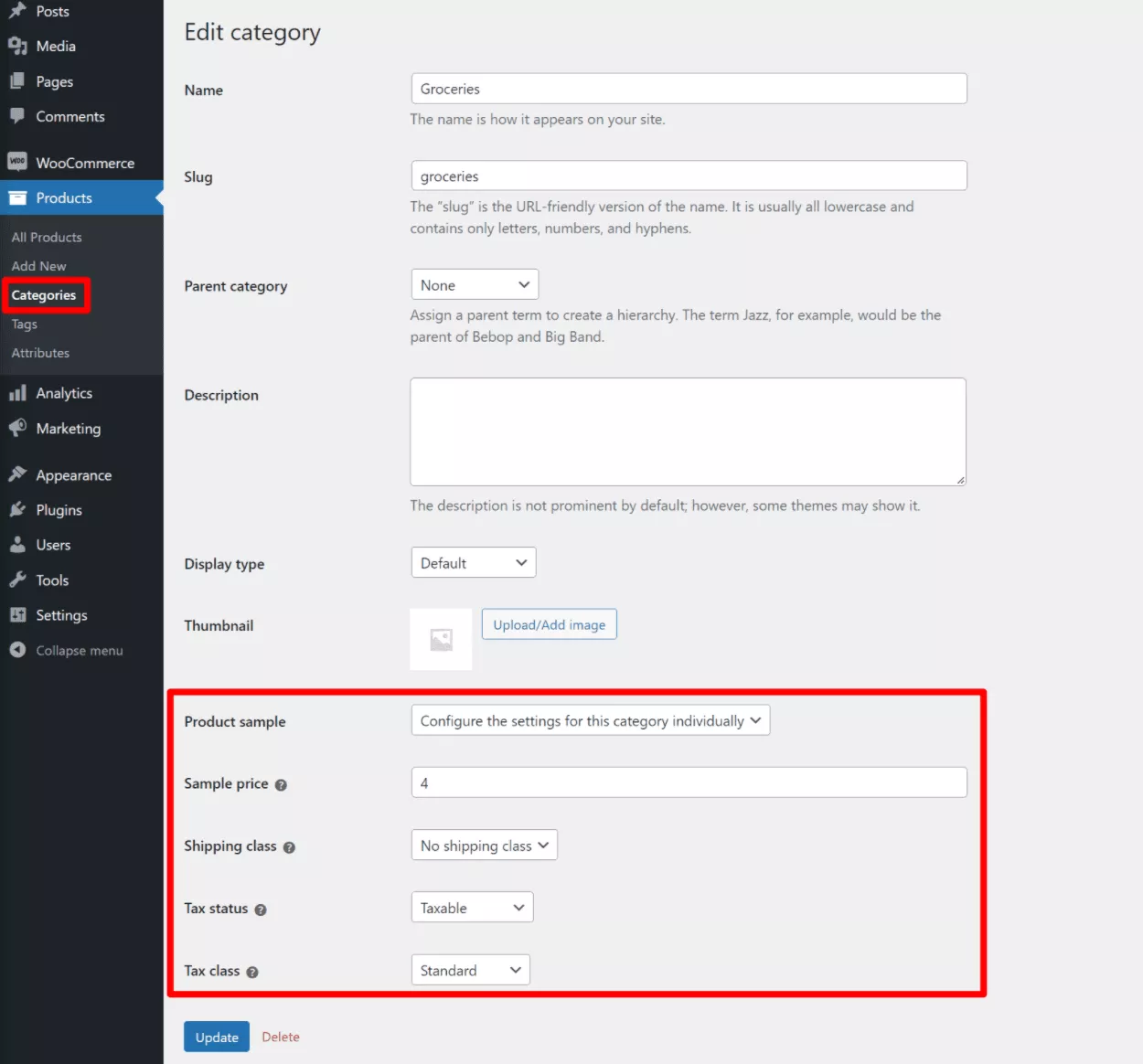
3.自定義產品樣品跟進郵件
最後,您可以自定義產品樣品跟進電子郵件,插件將自動發送給訂購樣品的人。
轉到WooCommerce → 設置 → 電子郵件,然後單擊產品示例跟進旁邊的管理:
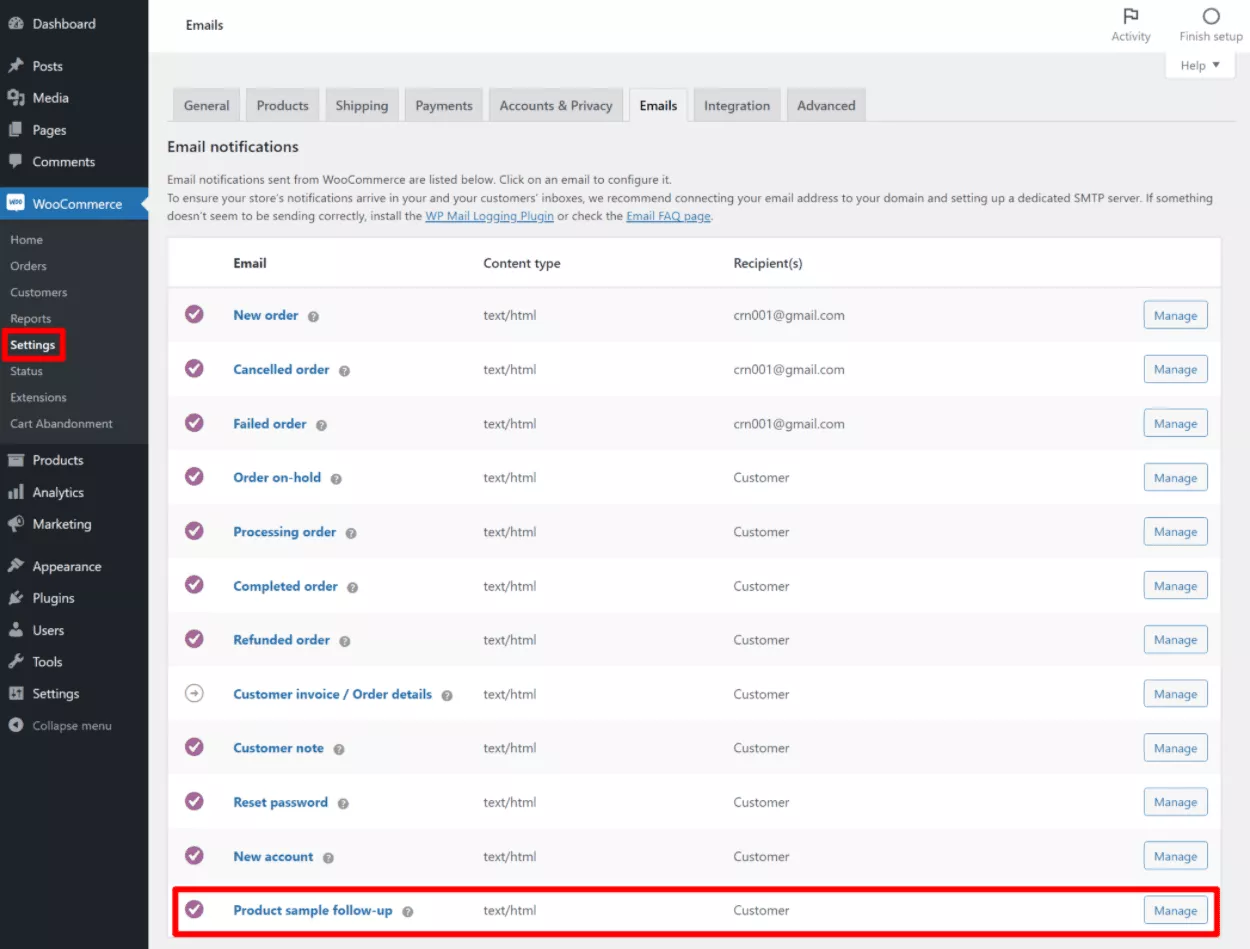
然後,您可以調整電子郵件的時間和內容。 或者,如果您不想使用電子郵件,也可以選擇禁用它:
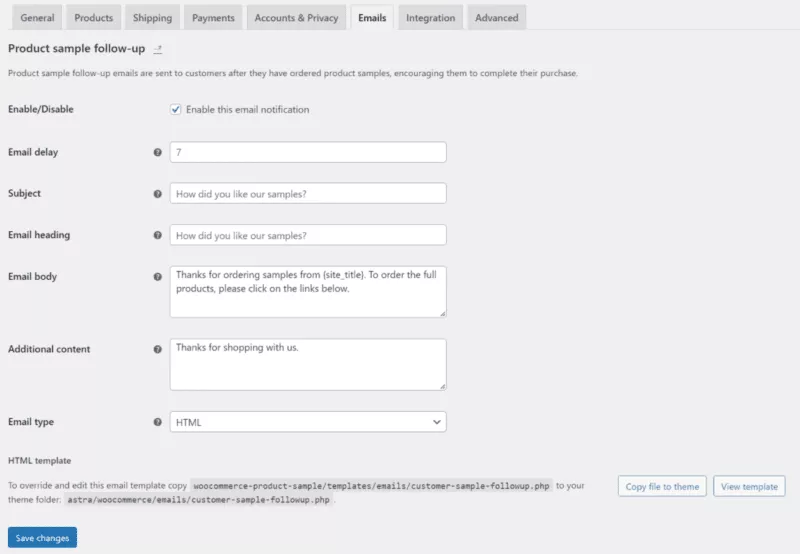

WooCommerce 產品樣本
開始在您的在線商店提供免費和付費的樣品產品。
立即購買立即開始提供樣品產品
對於許多 WooCommerce 商店來說,提供產品樣品可能是展示產品質量並將臨時購物者轉變為購買者的好方法。
使用 WooCommerce 產品樣本插件,您可以輕鬆開始為您的部分或全部產品提供產品樣本。 如果需要,您將能夠自定義價格並調整重要細節,例如為您的示例產品設置單獨的庫存狀態、運輸設置和稅收規則。
如果您想開始在您的商店中提供產品樣品,您可以從 Barn2 購買 WooCommerce 產品樣品插件。 雖然它是一個高級插件,但它提供 30 天退款保證,因此您不會通過測試來冒任何風險。
您對如何提供 WooCommerce 示例產品還有任何疑問嗎? 讓我們在評論中知道!
